Créez votre propre presse-papiers avec QuickTextPaste
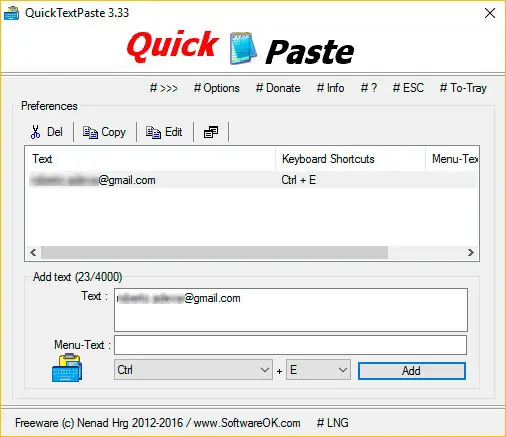
Au moment où nous nous asseyons chaque jour devant l’ordinateur, l’une des actions que nous répétons le plus tout au long de la journée est sûrement de copier et coller du texte d’un côté à l’autre . Nous devons souvent remplir des formulaires ou des champs de texte sur Internet qui sont informés avec le même contenu, par conséquent, le plus simple et le plus rapide est de le copier et de le coller d’un côté à l’autre ou simplement de le faire copier pour le coller consécutivement. . Le système d’exploitation de Microsoft propose un presse-papiers qui, simplement en exécutant les raccourcis clavier Ctrl + C et Ctrl + V, vous permet de copier et coller du texte entre des applications ou des textes.
Il est également courant que nous devions souvent écrire le même texte à différentes occasions , cependant, le fait de copier quoi que ce soit d’autre après l’avoir fait à partir du texte qui nous intéresse, entraîne la modification de la valeur copiée avec la nouvelle . Par conséquent, il est impossible d’avoir plusieurs textes dans le presse-papiers à coller à chaque fois que nous en avons besoin respectivement.
Sauf si nous utilisons une application qui nous permet de personnaliser le presse-papiers , comme c’est le cas avec QuickTextPaste . Un logiciel très léger, portable et gratuit, compatible avec le système d’exploitation Windows et qui permet de coller rapidement différents textes prédéfinis à l’aide de différents raccourcis clavier .
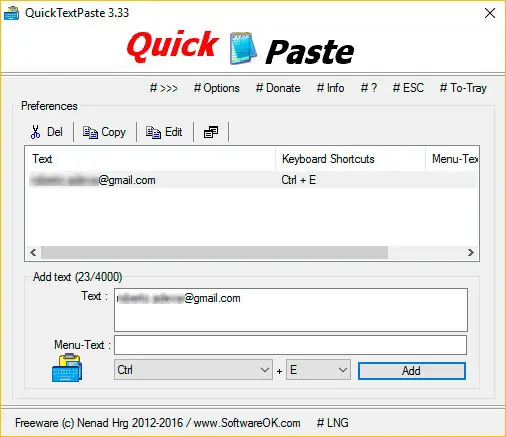
De cette manière, nous pouvons créer un raccourci clavier pour coller les différents textes que nous utilisons le plus au quotidien , comme une adresse e-mail, le texte de signature de documents ou d’e-mails, un numéro de téléphone, etc. Pour commencer à utiliser QuickTextPaste, il suffit de télécharger le fichier .ZIP contenant l’exécutable et une fois que nous l’avons extrait, nous lançons l’application.
Cela nous montrera une interface très propre où nous pourrons voir clairement où nous devons ajouter le texte que nous voulons avoir prêt à coller quand nous le voulons et le raccourci clavier que nous devons utiliser pour cela. De cette façon, si nous voulons avoir une adresse e-mail disponible à coller à tout moment en utilisant la combinaison de touches Ctrl + E, il faut écrire l’adresse dans le champ de texte , choisir la combinaison Ctrl + E dans la liste des listes déroulantes qui sont affichés juste en dessous, puis cliquez sur le bouton Ajouter .
Automatiquement, la nouvelle entrée apparaîtra dans la liste en haut de la fenêtre et sera désormais disponible pour que nous exécutions le raccourci Ctrl + E dans n’importe quelle application ou site Web pour coller l’adresse e-mail indiquée.


